
时间:2021-07-24 15:48:12 来源:www.win10xitong.com 作者:win10
昨日,有大量的用户都遇到了win10搜索框设置百度搜索解决方法的问题来向我们咨询解决方法。对于不了解系统的网友就不知道win10搜索框设置百度搜索解决方法的问题该如何处理,我们自己来学着处理win10搜索框设置百度搜索解决方法的问题,也不是不可以,可以一步步的采取下面这个流程:1、点击开始菜单——选择设置。2、在windows设置选择应用——点击默认应用就很快的能够处理好这个问题了。下面就是处理win10搜索框设置百度搜索解决方法问题的具体的处理法子。
Win10搜索框设置百度搜索解决方案:
1.单击开始菜单——选择设置。
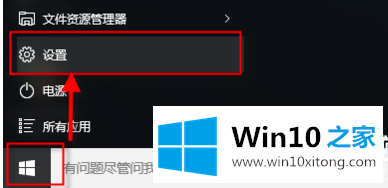
2.在窗口设置选择应用程序——中单击默认应用程序。
3.在网页浏览器中选择另一个浏览器。
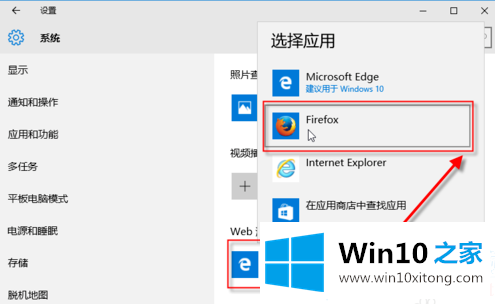
4.打开Firefox浏览器,在地址栏输入大约:preferences#search,按回车键打开,选择百度作为默认搜索程序。
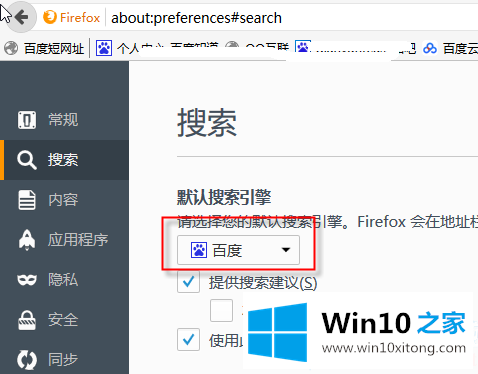
5.在搜索栏搜索信息时,会从百度搜索打开。
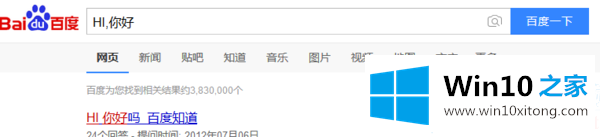
以上是win10搜索框中设置的百度搜索方式。希望对你有帮助。感谢您阅读并选择win10 home。
到这里,小编已经把win10搜索框设置百度搜索解决方法的处理法子全部给大家说得很详细了,如果还不能解决,我们可以用重装系统这个万能方法解决,如果你需要下载系统,可以继续关注本站。